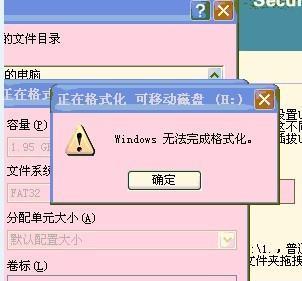在使用U盘过程中,由于病毒或其他原因,我们可能需要格式化U盘,但有时候由于U盘文件受到保护而无法格式化。本文将介绍如何强制格式化U盘文件。
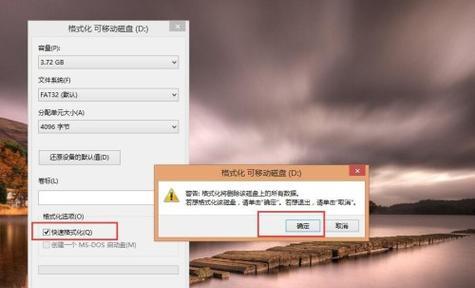
一、确定U盘存储设备名称
二、打开命令提示符
三、输入“diskpart”,并回车
四、输入“listdisk”,并回车
五、找到需要格式化的U盘,记下其磁盘编号
六、输入“selectdiskX”,X为需要格式化的U盘磁盘编号
七、输入“clean”,并回车,此步骤会将U盘数据全部清空
八、输入“createpartitionprimary”,并回车,此步骤创建一个新分区
九、输入“formatfs=fat32quick”,并回车,此步骤会快速格式化U盘为FAT32格式
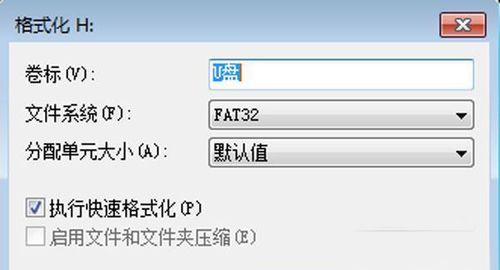
十、等待格式化完成
十一、输入“active”,并回车,激活新分区
十二、输入“assignletter=X”,X为分配给U盘的新盘符
十三、输入“exit”,并回车,退出命令提示符
十四、U盘格式化完成,可以重新使用了。
十五、小贴士:格式化U盘会清空所有数据,请提前备份重要文件。
通过以上步骤,我们可以成功强制格式化U盘文件,让U盘恢复正常使用。但是需要注意的是,格式化U盘会清空U盘上的所有数据,请提前备份需要保留的文件。